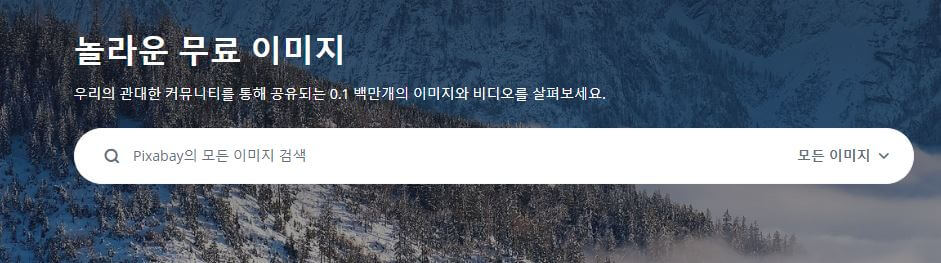블로그를 하거나 아니면 찍은 사진을 편집할 때는 항상 프로그램을 사용하는 것이 좋습니다. 물론 그냥 올려도 괜찮겠지만 포토스케이프에서 조금 더 변화를 주면 더 예뻐 보이기 때문에 많이들 사용하고 있어요. 저도 지금 블로그 하고 있는 중에도 항상 켜놓고 쓰는 프로그램 중에 하나입니다. 그리고 사진 2개를 이어 붙일 때 정말 편리하게 쓸 수 있습니다. 그러면 용량도 줄일 수 있고 블로거를 더 최적화를 할 수가 있습니다. 먼저 다운로드부터 받고 시작 같이 시작해볼게요.
위의 프로그램을 다운로드하실 때는 Free Download를 눌러서 받으면 됩니다. 인터넷 익스플로러는 요즘 쓰지를 않으니 크롬을 통해서 받는 것이 제일 좋습니다. 다운을 그리고 다 받게 되면 내 컴퓨터 다운로드 폴더를 확인하면 거기에 저장이 되어있습니다. 파일명은PhotoScapeSetup_V3-7이며 용량은 20메가입니다.
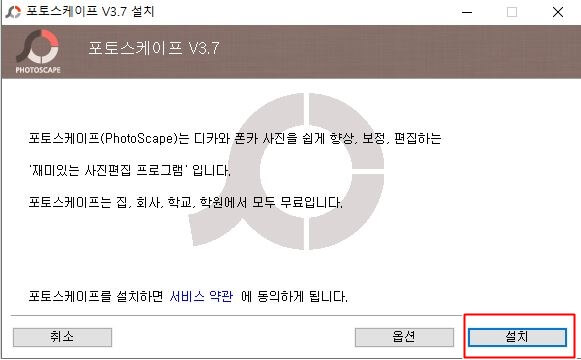
1. 설치 시작
포토스케이프는 디카와 폰카 사진을 쉽게 보정하고 편집하는 프로그램입니다. 그리고 회사 집 학교 학원 전부 무료니까 마음껏 양껏 사용하시면 됩니다. 설치를 보통 바로 누르면 되는데 가끔 다른 경로에 설치를 하고 싶으시면 옵션을 눌러서 경로를 바꿔주면 됩니다. 그리고 빨간색 네모박스만 보고 설치를 하면 깔끔하게 설치가 됩니다.
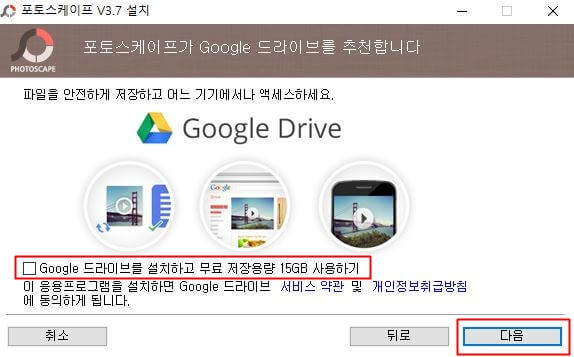
Google 드라이브를 설치하고 무료 저장용량 15GB를 사용하고 싶으시면 체크를 하고 진행을 해야 하지만 저는 네이버 N드라이버를 사용하고 있어서 패스 합니다. 뭐든지 내 PC 컴퓨터에는 항상 필요한 것만 설치를 해야지만 블로그할때 딜레이가 없습니다. 그리고 사진편집할때도 마찬가지 랍니다. 나중에 조금조금 리소스 잡아먹기 시작하면 컴퓨터에는 별로랍니다. 그래서 늘 필요한것만 설치를 하세요. 다음을 누르면 바로 1분 안에 설치가 됩니다. 그럼 실행하시면 됩니다.
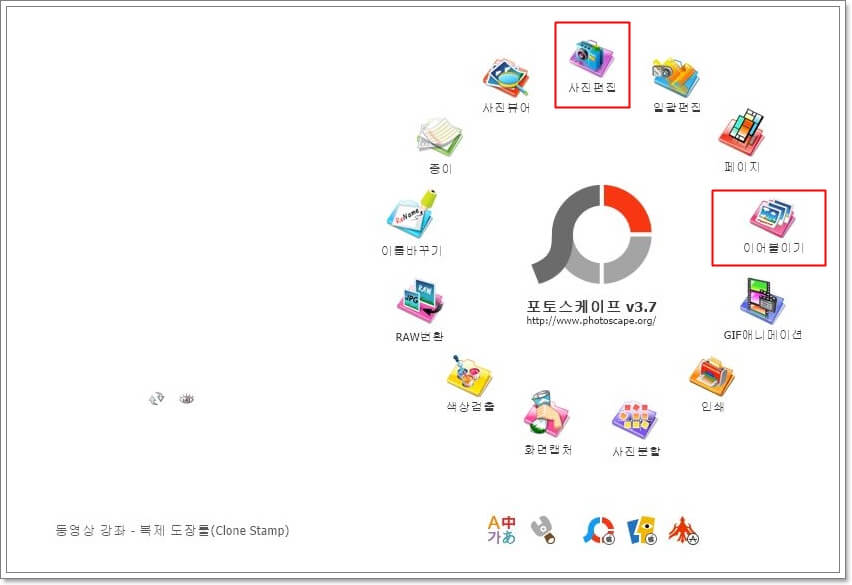
2. 자주 쓰는 메뉴
저 같은 경우에는 포토스케이프에서 자주 쓰는 메뉴가 사진편집하고 이어 붙이기입니다. 그야말로 사진편집은 예를 들어 글씨를 넣는다거나 말풍선을 넣는다거나 어떤 그래픽효과를 줄 때 주로 사용을 합니다. 막 포토샵처럼 그렇게 할 수는 없지만 사진에 테두리를 보통 넣을 때도 사용합니다. 그리고 이어 붙이기는 사진 2개를 하나의 이미지로 붙일 때 사용을 많이 해요. 보통은 바둑판으로 붙이기는 합니다. 양옆으로 왔을 때가 그림이 더 예뻐 보입니다.
그리고 가끔 GIF 애니메이션 만들기를 이용하기도 합니다. 각기 다른 사진을 가져와서 예쁘게 GIF 이미지를 만들면 됩니다. 그래도 무료 프로그램이지만 웬만한 기능은 다 있다고 보시면 됩니다.
3. 무료 이미지 받기
그리고 무료이미지를 받고 포토스케이프에서 나름대로 편집을 하는 게 좋습니다. 상업용 이미지가 아닌 누구나 다 쓸수 있는 이미지라서 위에 사진을 클릭하시면 다운을 받을수 있는 페이지로 연결됩니다. 블로그 할 때는 항상 포토스케이프와 무료 이미지 다운로드만 있으면 블로그는 쉽게 할수 있습니다. 사진을 편집해서 잘만 정리하더라도 방문자는 많아지기 마련입니다.
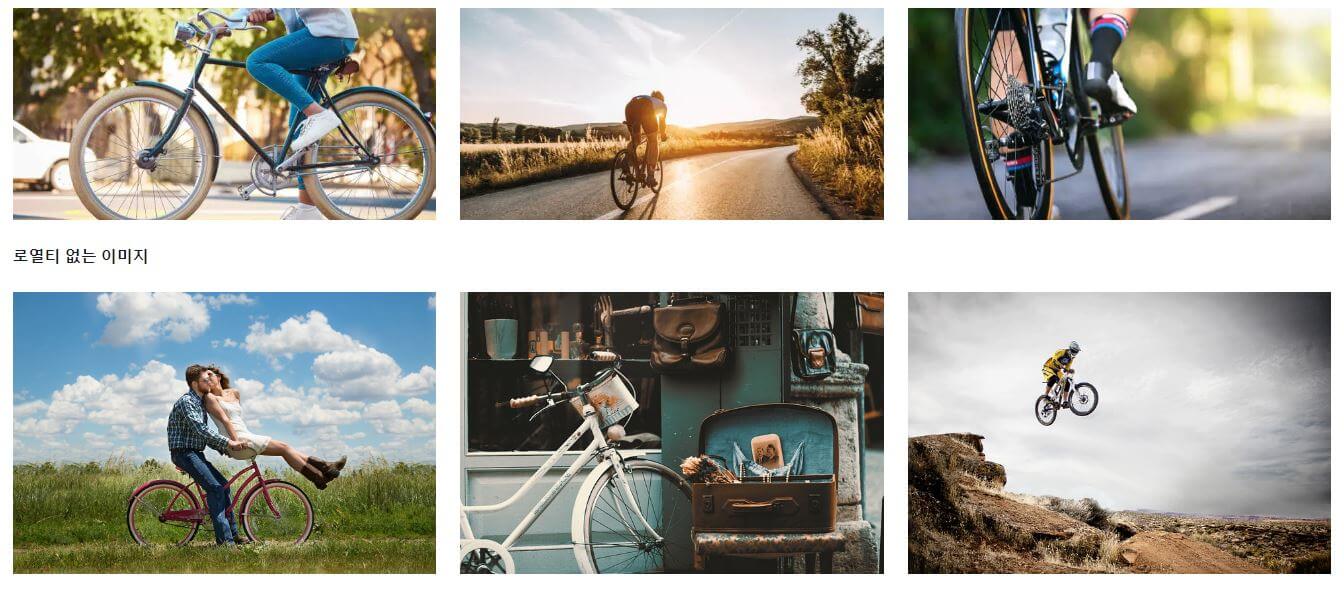
자전거라고 치기만 하더라도 관련 자전거 그림들이 많이 나오기 때문에 무조건 활용을 하는게 좋습니다. 그래서 블로그할때 요즘은 필수로 많이들 사용한답니다. 매번 사진을 찍을 수가 없고, 이렇게 이쁜 사진을 찍을수가 없으니까 해둔 것을 받아서 하면 됩니다. 그리고 로열티 없는 이미지라서 마음껏 사용할 수도 있습니다. 포토스케이프랑 꼭 같이 쓰시고 멋진 작품 한번 만들어 내보자고요! 간단하게 할 수 있는 프로그램이 제일로 편하고 좋습니다.